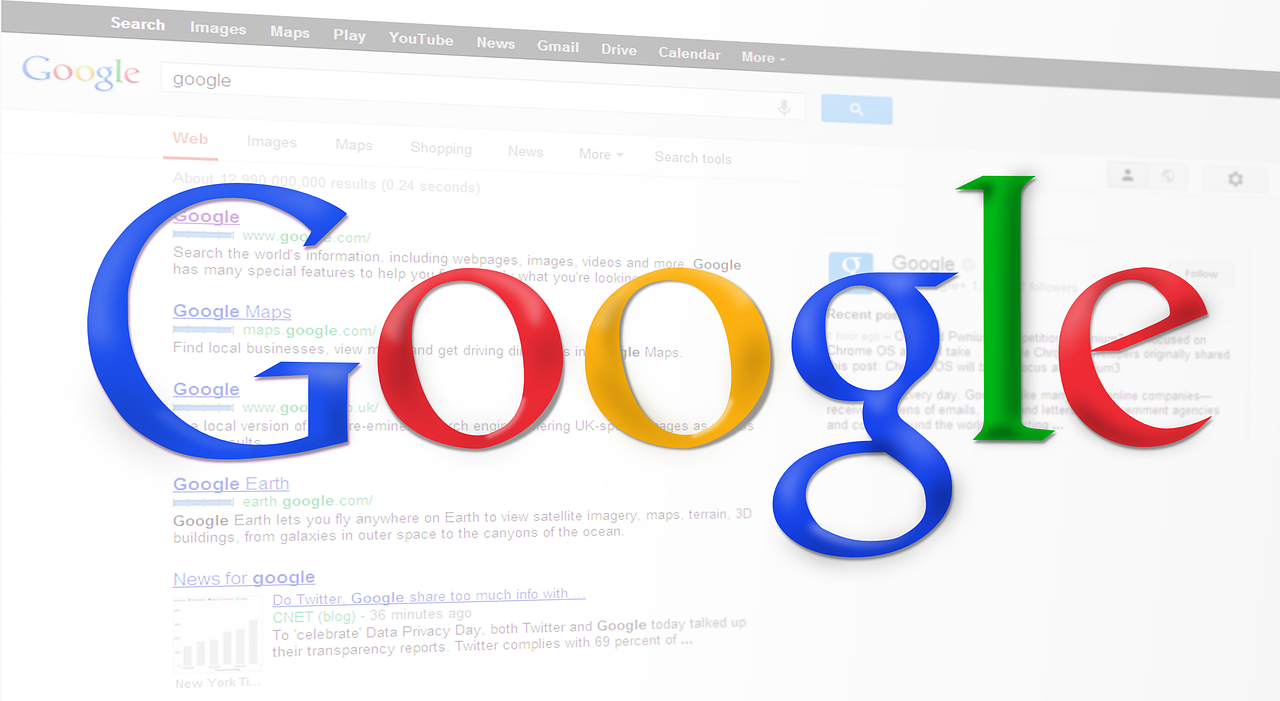6 coisas úteis para fazer no Google Drive
Recursos incluem extrair textos de imagens, usar pesquisa avançada e acessar arquivos offline; confira essas e outras funções desconhecidas do Google Drive
O Google Drive tem funções pouco conhecidas que podem melhorar a organização e produtividade dos usuários. É possível, por exemplo, escanear documentos com o aplicativo do Drive para Android. Essa é uma boa opção para quem quer digitalizar um arquivo de forma mais rápida e diretamente pelo celular. Além disso, o serviço possibilita acessar arquivos offline e também conta com uma tecnologia de reconhecimento óptico de caracteres (OCR) que permite extrair texto de imagens e PDFs. Nas linhas a seguir, o TechTudo lista seis coisas muito úteis que você pode fazer no Google Drive, mas provavelmente não sabia.
1. Escanear documentos com o aplicativo para Android – 6 coisas úteis para fazer no Google Drive
Usuários de Android que têm o aplicativo do Google Drive instalado no celular no celular podem escanear documentos com a câmera e salvá-los diretamente no serviço de armazenamento. Para isso, basta acessar o app, tocar no botão “+” do canto inferior direito e, em seguida, ir em “Digitalizar”. Outra alternativa é pressionar por alguns segundos o ícone do aplicativo e selecionar “Digitalizar”.
Feito isso, o celular abrirá a câmera para você fotografar o documento desejado, e o Google Drive salvará automaticamente a imagem digitalizada no formato PDF. Após a digitalização, também é possível pesquisar uma palavra presente no documento escaneado para encontrar o arquivo. Vale ressaltar que essa funcionalidade não está disponível para os usuários de iPhone (iOS).
2. Salvar qualquer conteúdo da web com a extensão para Chrome
A extensão oficial do Drive, “Salvar no Google Drive” (https://chrome.google.com/webstore/detail/save-to-google-drive/gmbmikajjgmnabiglmofipeabaddhgne?utm_source=chrome-ntp-icon), permite salvar mídias e hiperlinks da web diretamente para o serviço de armazenamento. Com ela, o usuário poupa o tempo que gastaria fazendo o download e upload manual dos conteúdos.
Uma vez instalada, basta clicar com o botão direito do mouse para salvar no Drive qualquer conteúdo disponível na Internet. Arquivos em HTML, áudios e documentos do Microsoft Office também são suportados pelo programa.
3. Extrair texto de imagens e PDFs – 6 coisas úteis para fazer no Google Drive
O Google Drive dispõe de um recurso de reconhecimento óptico de caracteres (OCR) que possibilita extrair texto de imagens e PDFs. Graças à funcionalidade, o usuário pode editar o texto presente na foto ou documento usando o Google Docs. Para usar o recurso, importe o arquivo desejado no Google Drive, clique com o botão direito sobre ele e, na opção, “Abrir com”, escolha “Google Docs”.
4. Usar a pesquisa avançada – 6 coisas úteis para fazer no Google Drive
A pesquisa avançada do Google Drive ajuda a encontrar arquivos com mais precisão. Por meio da função, é possível procurar por documentos a partir de trechos contidos nele, nome do proprietário, data de modificação e mais. Para isso, basta digitar, na caixa de pesquisa, o que você está procurando e clicar no ícone de lista no canto direito. Uma nova aba será aberta, com espaço para definição de diversos filtros de busca.
Na categoria “Tipo”, é possível escolher entre fotos e imagens, PDFs, documentos, planilhas, apresentações, formulários etc. Já em “Proprietário”, há as possibilidades de encontrar arquivos próprios do usuário, compartilhados com ele ou de uma pessoa específica. Existem ainda as categorias “Com as palavras”, “Nome do item”, “Local”, “Data da modificação” e “Aprovações”.
5. Acessar arquivos offline – 6 coisas úteis para fazer no Google Drive
Poucos sabem, mas o Google Drive garante o acesso e a edição de arquivos mesmo quando não há conexão com a Internet. Essa é uma boa opção para quando você precisa editar um documento, mas está offline. Para ativar a função, basta clicar no ícone de engrenagem na parte superior da janela inicial do Google Drive, localizado ao lado da caixa de pesquisa.
Em seguida, vá em “Configurações”, selecione a opção “Off-line” e marque a caixa de seleção “Criar, abrir e editar seus arquivos recentes do Documentos, Planilhas e Apresentações Google neste dispositivo off-line”. É importante ressaltar que arquivos do Microsoft Office, PDFs e imagens não são compatíveis com essa função. Apenas itens no formato do Google estarão disponíveis para edição.
6. Colorir pastas – 6 coisas úteis para fazer no Google Drive
Outra ferramenta muito útil do Google Drive e que auxilia na organização dos arquivos é colorir as pastas. Originalmente, elas são cinzas, mas é possível mudá-las para diversas outras cores. Para isso, basta clicar com o botão direito do mouse na pasta que você desejar colorir. Em seguida, passe o mouse sobre “Alterar cor” e escolha a cor desejada.
É possível, ainda, inserir a mesma cor em várias pastas simultaneamente. Para isso, em primeiro lugar, selecione as pastas às quais deseja atribuir uma cor e realize o mesmo processo descrito acima. O Google Drive disponibiliza 24 cores para o usuário escolher.